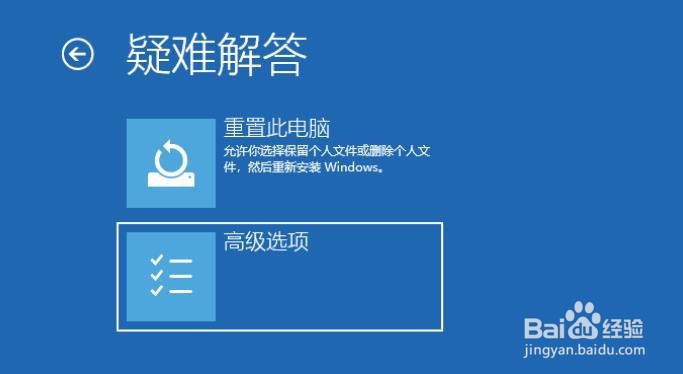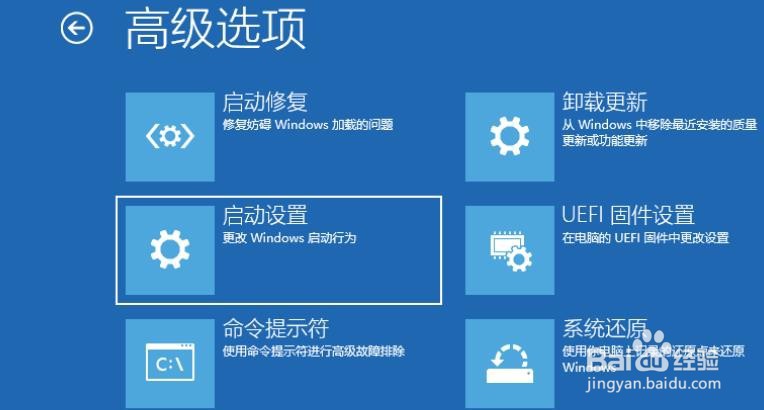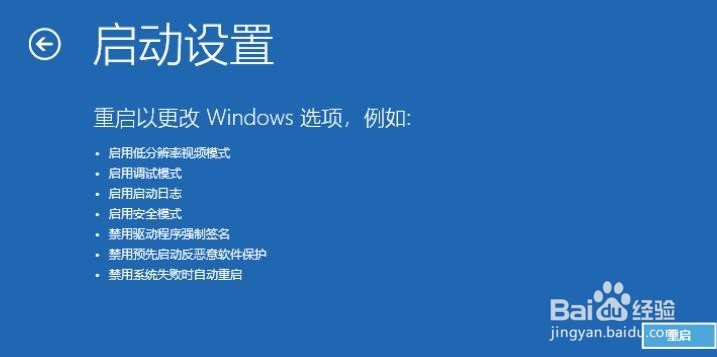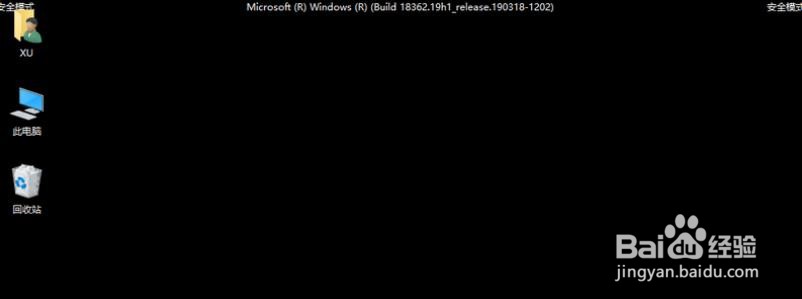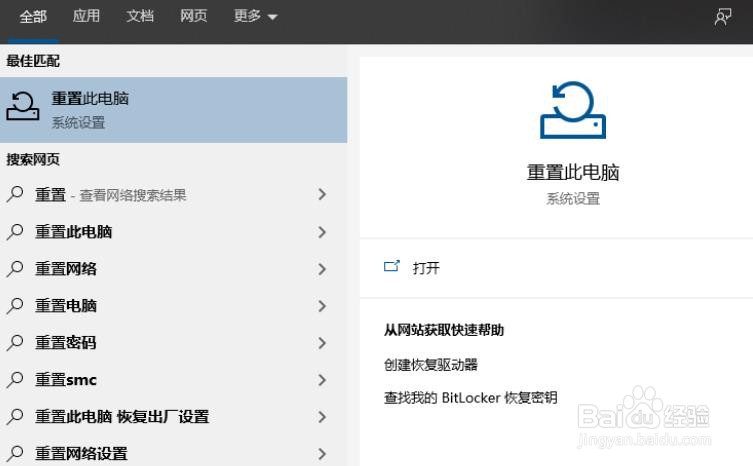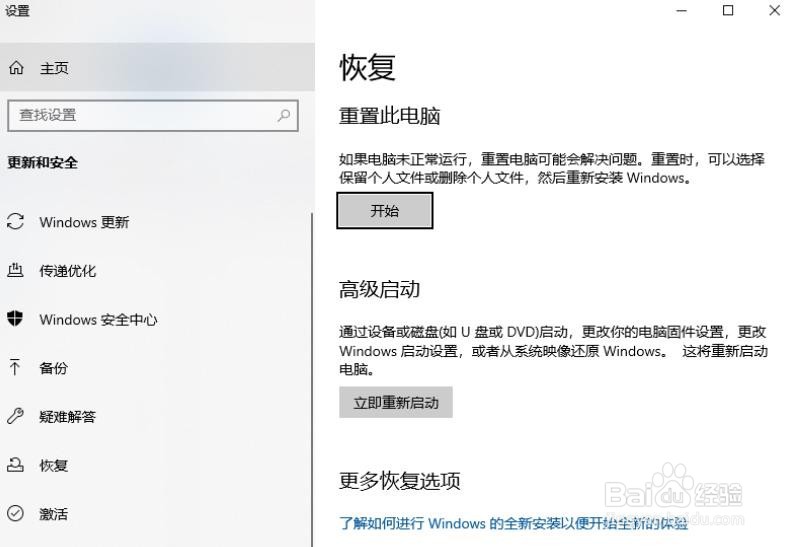Win10电脑安全模式还原系统方法步骤
1、按下电脑上的电源按钮,待运行到出现 Windows 徽标时,再按下电脑上的电源按钮强行中断系统运行并重复3次,即可进入自动值檄钕眇修复界面,最后显示:自动修复无法修复你的电脑界面,点击:高级选项。再选择疑难解惑。
2、在疑难解答中我们选择高级选项,按回车。
3、在高级选项中我们选择启动设置并按回车。(在这一步,我们还会看到一个系统还原选择,如果之前是有备份过系统设置还原点的是,可以直接点击系统还原即可。)
4、在启动设置这里我们直接点击重启按钮
5、再次重启后我们就会来到启动设置,这时候我们只需要按 4 数字键即可进入安全模式。
6、下图就是我们正常进入 Windows 10 安全模式的桌面啦。
7、进入安全模式后,左下角小娜搜索输入重置此电脑打开。
8、重置电脑里“恢复”选项,点击“开始”进入重置还原即可。
声明:本网站引用、摘录或转载内容仅供网站访问者交流或参考,不代表本站立场,如存在版权或非法内容,请联系站长删除,联系邮箱:site.kefu@qq.com。
阅读量:73
阅读量:22
阅读量:55
阅读量:89
阅读量:67